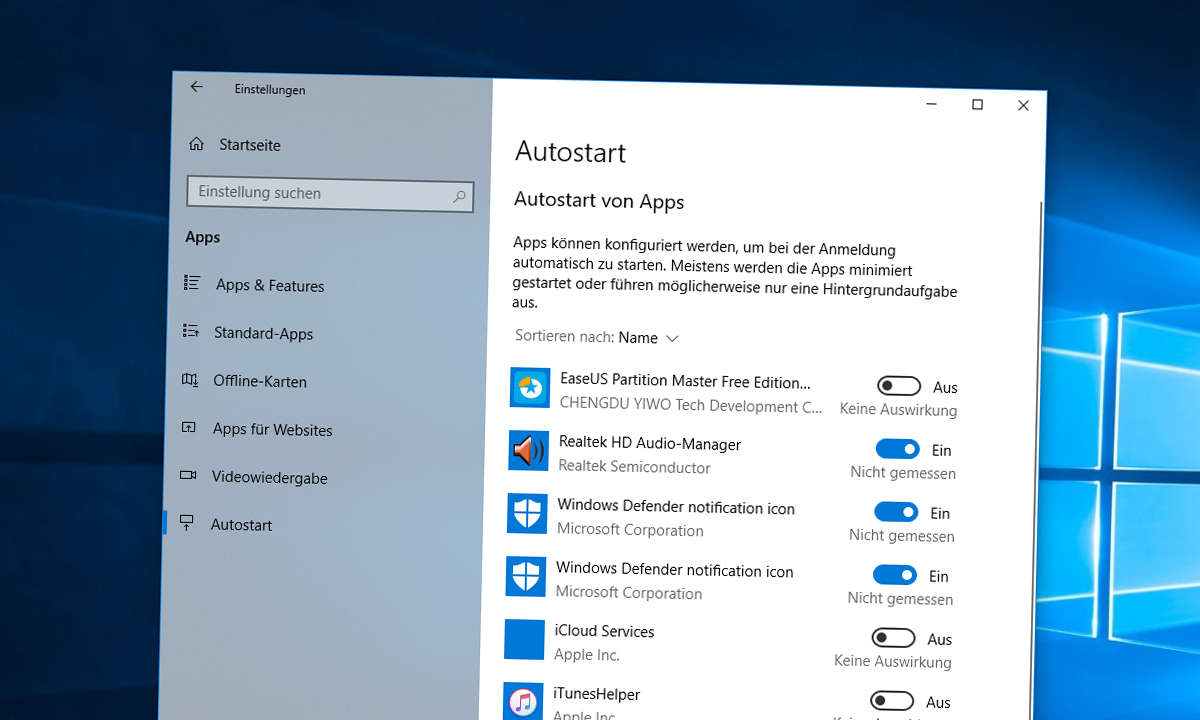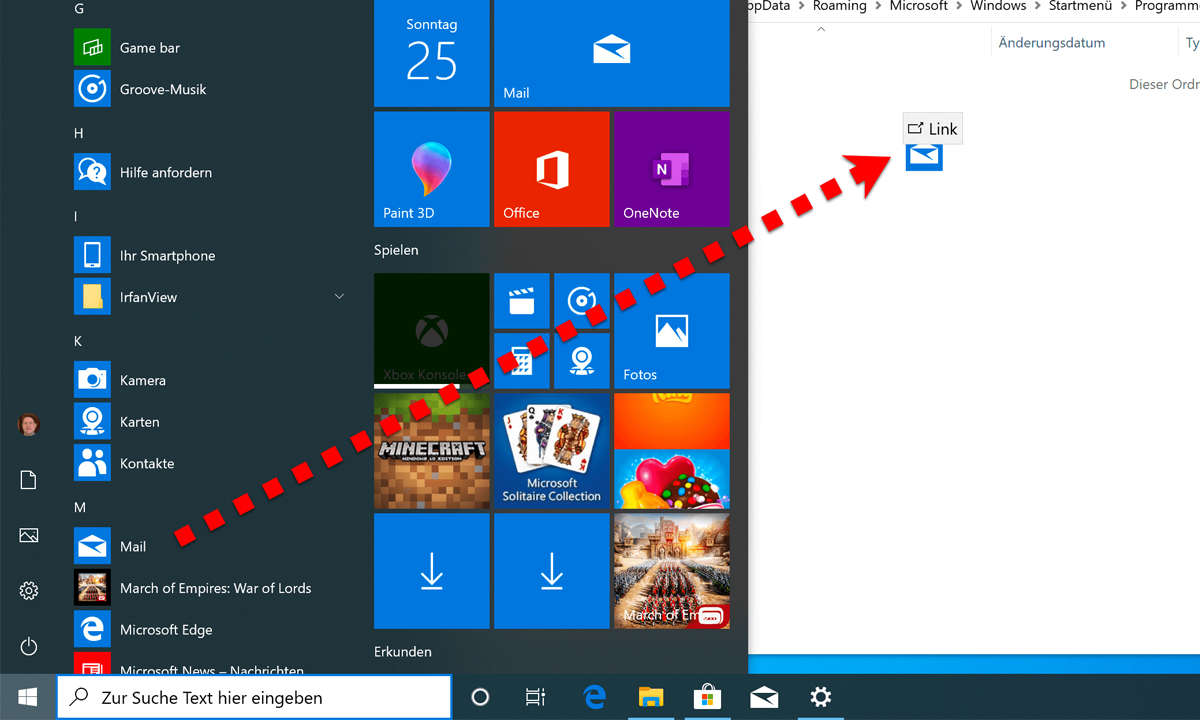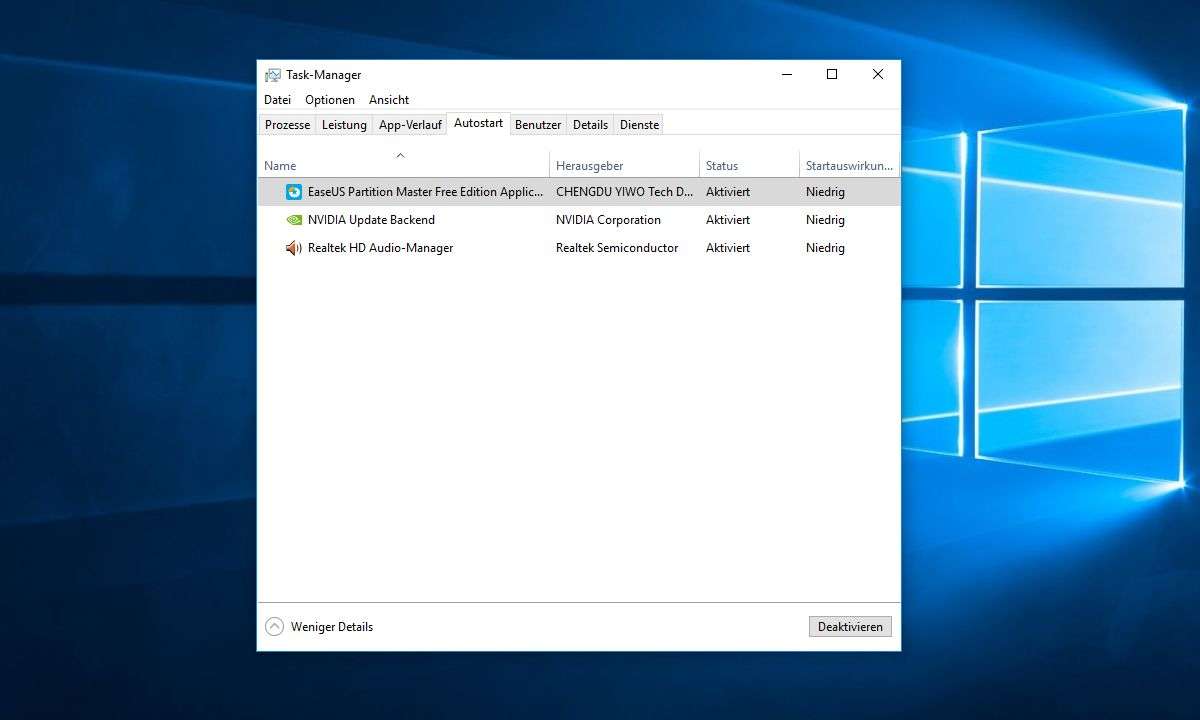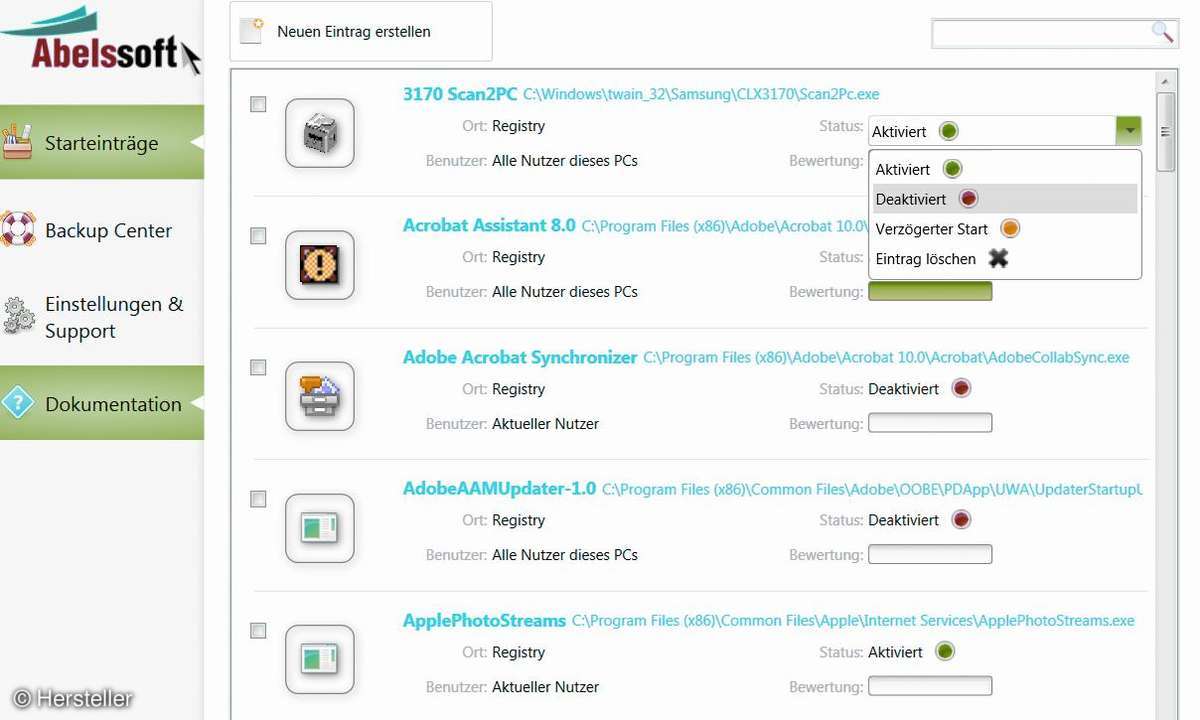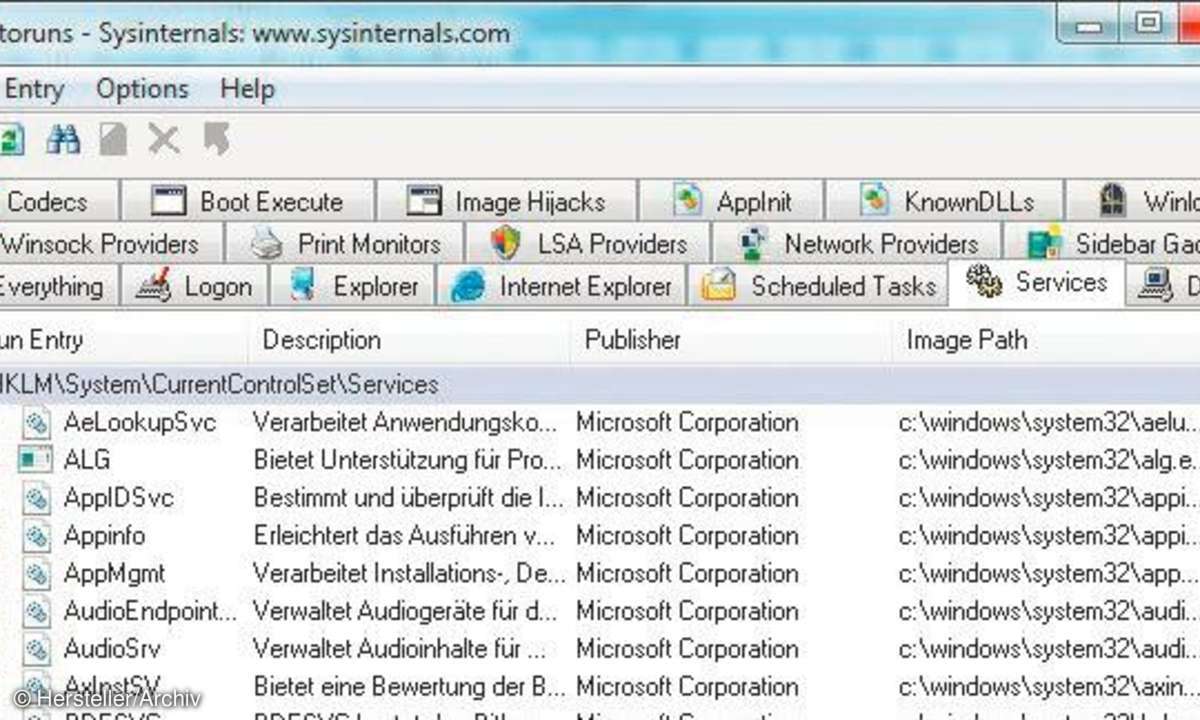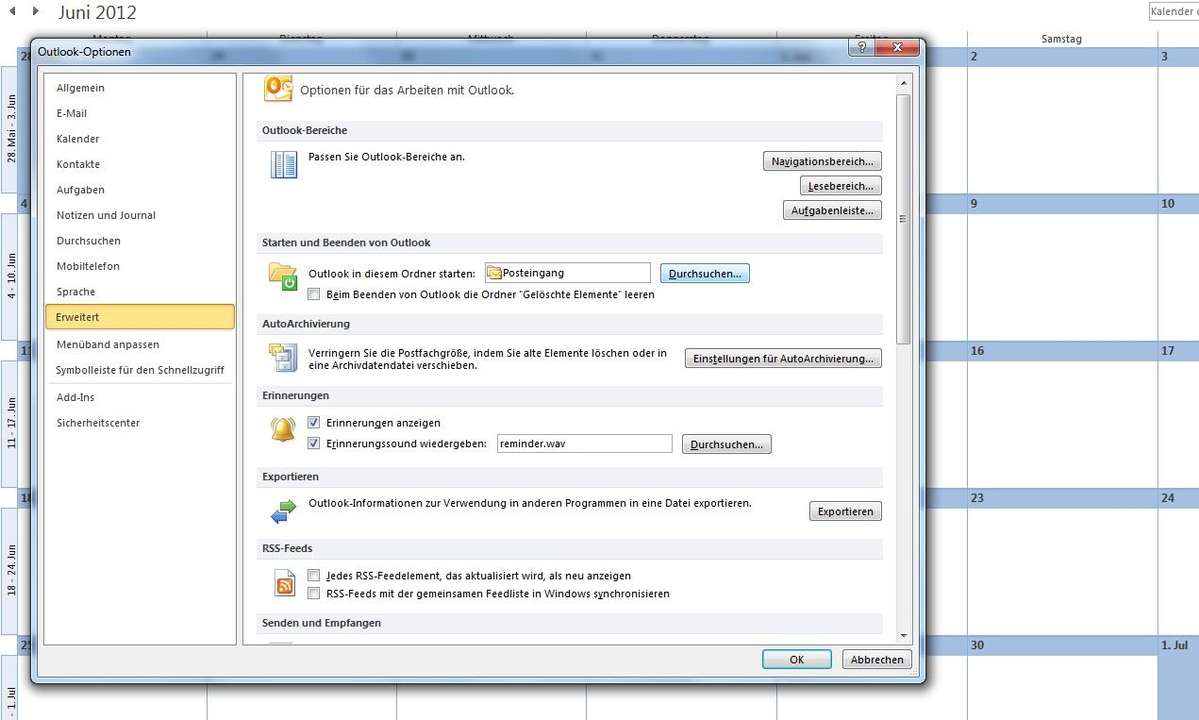Windows 11 Autostart: Programme hinzufügen und entfernen
Mehr zum Thema: MicrosoftWo ist der Autostart in Windows 11? Wir zeigen, wie Sie zum Autostart-Ordner gelangen und Programme hinzufügen und entfernen. Drei Wege führen zum Ziel.

Mit dem Autostart von Windows 11 können Sie hinzugefügte Programme nach dem Booten automatisch ausführen lassen. Ist dort ein unerwünschtes Tool dabei, helfen wir Ihnen, das Programm auch wieder entfernen zu können. Beides ist praktisch: Am Arbeitsrechner brauchen Sie Microsoft Teams, Outlook, ...
Mit dem Autostart von Windows 11 können Sie hinzugefügte Programme nach dem Booten automatisch ausführen lassen. Ist dort ein unerwünschtes Tool dabei, helfen wir Ihnen, das Programm auch wieder entfernen zu können. Beides ist praktisch: Am Arbeitsrechner brauchen Sie Microsoft Teams, Outlook, Slack und Co.? Sparen Sie sich die Klicks. Ein anderes Tool meldet sich jeden Tag mit einer Update- oder Status-Benachrichtigung? Wir zeigen, wie Sie es aufspüren und entfernen. Dann ist Ruhe!
Wo ist der Autostart in Windows 11?
Es gibt zwei Möglichkeiten, sich einen Überblick über die Einträge im Windows 11 Autostart zu verschaffen. Der direkteste Weg findet sich über die Windows-Einstellungen.
Die Einstellungen erreichen Sie mit der Tastenkombination [Strg] + [i] oder über einen Rechtsklick auf den Windows-11-Startbutton und dann einen Linksklick auf „Einstellungen“. Dort wählen Sie links den Punkt „Apps“ aus. Im Hauptfenster finden Sie zum Update-Stand 22H2 Ende Oktober ganz unten das Menü „Autostart“. In dieser Liste können Sie vorhandene Programme einfach deaktivieren oder bei Bedarf wieder reaktivieren.
Dieselben Programme und Apps finden Sie im Task-Manager. Diesen öffnen Sie mit einem Rechtsklick auf die Taskleiste und dann einem Linksklick auf "Task-Manager". Öffnen Sie ihn und wählen links das Menü „Autostart von Apps“ aus. In der Liste des Hauptfensters finden Sie die gleichen Einträge wie zuvor, die Sie mit einem Rechtsklick darauf anpassen können. Wählen Sie hier je nach Voreinstellung und Wunsch „Aktivieren“ oder „Deaktivieren“ aus.
Wie füge ich ein Programm zum Autostart hinzu?
Möchten Sie ein Tool zum Autostart hinzufügen, können Sie zum einen in den Einstellungen des Tools selbst schauen, ob es eine passende Option gibt. Zum anderen können Sie eine Verknüpfung zur ausführbaren „*.exe“-Datei erstellen und per Rechtsklick in die Zwischenablage kopieren. Schauen Sie im Installationspfad des Tools oder klicken Sie alternativ im Startmenü mit der rechten Maustaste auf eine Verknüpfung und wählen „Dateispeicherort öffnen“ aus. Es öffnet sich ein Fenster mit einer vorausgewählten Verknüpfung, die Sie direkt kopieren können.
Wo finde ich den Autostart-Ordner?
Drücken Sie nun die Tastenkombination [Windows] + [R] und geben Sie „shell:startup“ ein. Es öffnet sich ein Explorerfenster mit einem Ordner. Dort können Sie die kopierte Verknüpfung einfügen. Die Verknüpfung wird beim Windows-Start anschließend automatisch ausgeführt.
Welche Autostart-Programme deaktivieren in Windows 11?
Das hängt davon ab, welche Programme Sie regelmäßig nutzen möchten und welche nicht. Beispielsweise brauchen Sie eigene Updater für bestimmte Programme vermutlich nicht jeden Tag. Ebenso braucht es vermutlich keine vorinstallierten Spieledienste, wenn Sie mit einer Produktivmaschine arbeiten. Festplatten-, Backup- und Tuning-Tools sind ebenso Kandidaten, die nicht unbedingt jeder Mensch jeden Tag braucht. Hier sind Ihre ganz individuellen Vorlieben und ggf. Leistungsansprüche gefragt.